Як видалити Microsoft Edge в Windows 10
Різне / / November 28, 2021
З випуском Windows 10 Microsoft представила безліч нових функцій і програм, які дуже корисні для користувачів. Проте іноді всі функції та програми не обов’язково використовуються користувачами. Те ж саме стосується Microsoft Edge, хоча Microsoft представила його з Windows 10 і сказала, що так старший брат Internet Explorer з багатьма покращеннями, але все одно він не відповідає репутації. Більш того, він не наздоганяє своїх конкурентів, таких як Google Chrome або Mozilla Firefox. І це причина, чому користувачі шукають спосіб або вимкнути Microsoft Edge, або повністю видалити його зі свого ПК.
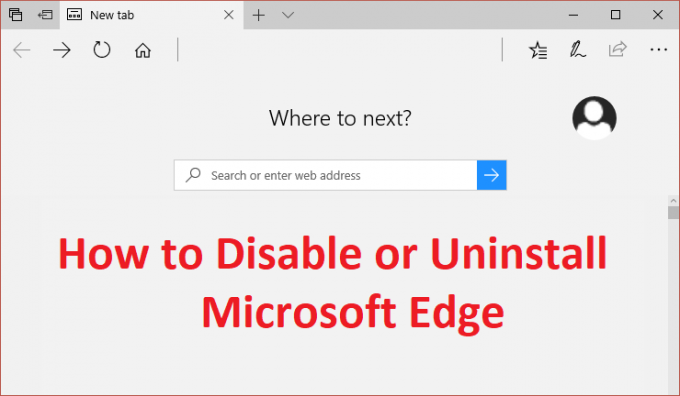
Оскільки Microsoft розумна, вона, здається, не включила спосіб повністю вимкнути або видалити Microsoft edge. Оскільки Microsoft Edge є невід’ємною частиною Windows 10, його не можна повністю видалити з системи, але для користувачів, які хочуть вимкнути його, давайте подивимося Як видалити Microsoft Edge в Windows 10 за допомогою наведеного нижче посібника.
Зміст
- Як видалити Microsoft Edge в Windows 10
- Спосіб 1: обхід проблеми
- Спосіб 2. Перейменуйте папку Microsoft Edge
- Спосіб 3: Видаліть Microsoft Edge в Windows 10 (не рекомендується)
Як видалити Microsoft Edge в Windows 10
Обов'язково створити точку відновленняна випадок, якщо щось піде не так.
Спосіб 1: обхід проблеми
Тепер ви можете встановити браузер за замовчуванням у налаштуваннях Windows на Chrome або Firefox. Таким чином, Microsoft Edge не відкриється автоматично до тих пір, поки ви не запустите його. У будь-якому випадку, це лише обхідний шлях, і якщо він вам не подобається, ви можете перейти до способу 2.
1. Натисніть клавіші Windows + I, щоб відкрити Налаштування потім натисніть на Програми.

2. Обов’язково виберіть у меню зліва Програми за замовчуванням.
3. У розділі Виберіть програми за замовчуванням, які потрібно натиснути Microsoft Edge у списку в веб-браузері.
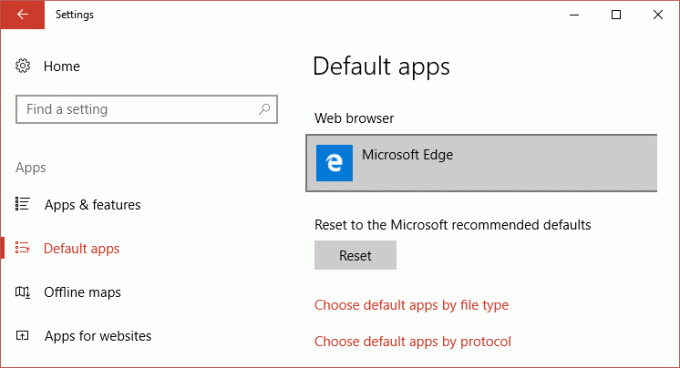
4. Тепер виберіть Google Chrome або Firefox щоб змінити веб-браузер за замовчуванням.
Примітка: Для цього вам потрібно переконатися, що ви вже встановили Chrome або Firefox.

5. Перезавантажте комп’ютер, щоб зберегти зміни.
Спосіб 2. Перейменуйте папку Microsoft Edge
1. Натисніть клавіші Windows + R, а потім введіть C:\Windows\SystemApps\ і натисніть Enter.
2. Тепер у папці SystemApps знайдіть файл Microsoft. MicrosoftEdge_8wekyb3d8bbwe папку, потім клацніть правою кнопкою миші та виберіть Властивості.
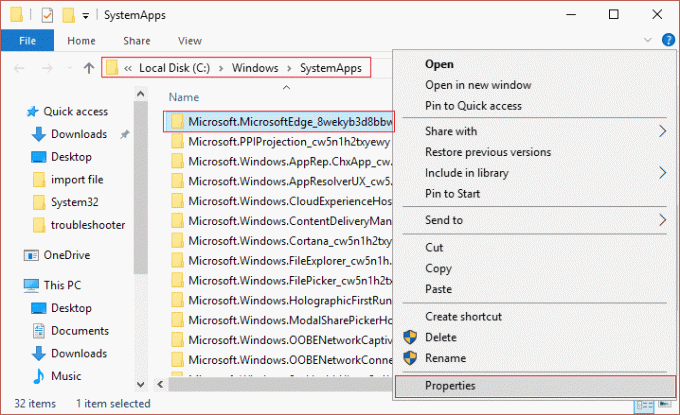
3. Переконайтеся, що під Атрибути Поставлено прапорець «Тільки для читання». (Не квадрат, а галочка).
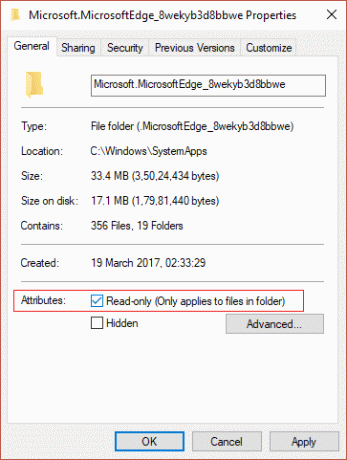
4. Натисніть Застосувати, а потім ОК.
5. Тепер спробуйте перейменувати в Microsoft. папка MicrosoftEdge_8wekyb3d8bbwe і якщо він запитує дозвіл, виберіть Так.
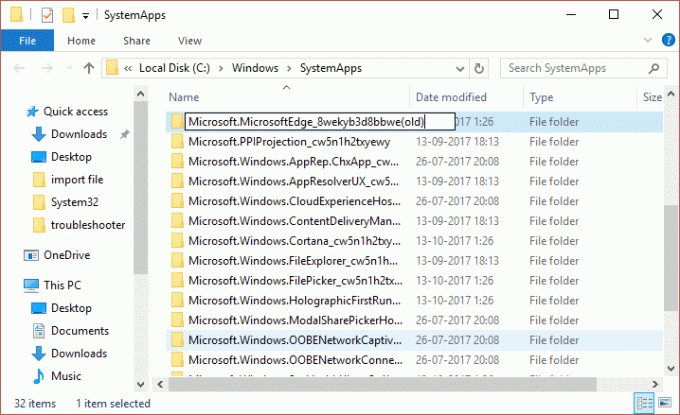
6. Це успішно вимкне Microsoft Edge, але якщо ви не можете перейменувати папку через проблеми з дозволом, продовжте.
7. відчинено Microsoft. MicrosoftEdge_8wekyb3d8bbwe папку, а потім натисніть Перегляд і переконайтеся, що параметр розширення імені файлу позначено.

8. Тепер знайдіть наступні два файли в папці вище:
MicrosoftEdge.exe
MicrosoftEdgeCP.exe
9. Перейменуйте наведені вище файли на:
Microsoft edge.old
MicrosoftEdgeCP.old
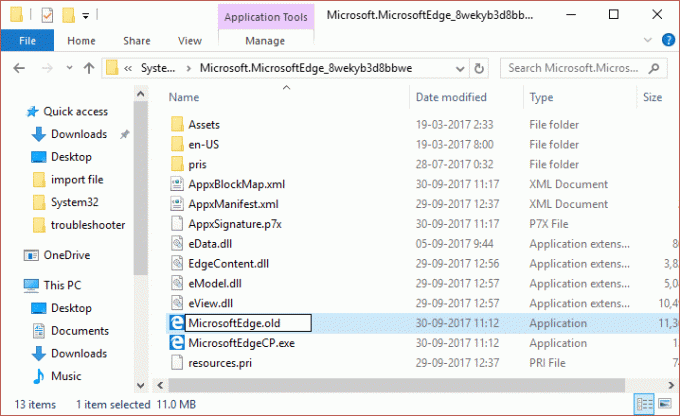
10. Це буде успішно Вимкніть Microsoft Edge в Windows 10, але якщо ви не можете перейменувати їх через проблеми з дозволами, продовжуйте.
11. Відкрийте командний рядок. Користувач може виконати цей крок за допомогою пошуку «cmd» а потім натисніть Enter.

12. Введіть таку команду в cmd і натисніть Enter після кожної:
takeown /f C:\Windows\SystemApps\Microsoft. MicrosoftEdge_8wekyb3d8bbwe
icacls C:\Windows\SystemApps\Microsoft. Адміністратори MicrosoftEdge_8wekyb3d8bbwe /grant: f
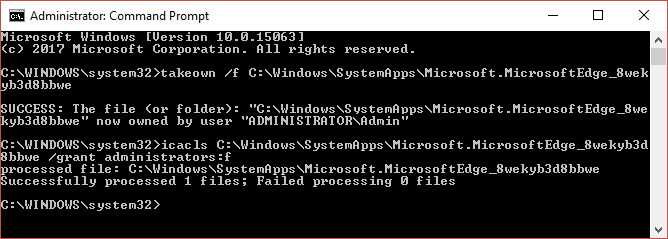
13. Знову спробуйте перейменувати два вищезазначені файли, і цього разу вам вдасться це зробити.
14. Перезавантажте комп’ютер, щоб зберегти зміни, і це так Як видалити Microsoft Edge в Windows 10.
Спосіб 3: Видаліть Microsoft Edge в Windows 10 (не рекомендується)
Як уже згадувалося, Microsoft Edge є невід'ємною частиною Windows 10 і повністю видаляє або видаляє її може призвести до нестабільності системи, тому, якщо ви хочете вимкнути Microsoft Edge, рекомендується лише метод 2 повністю. Але якщо ви все одно хочете продовжити, продовжуйте на свій страх і ризик.
1.Тип PowerShell у пошуку Windows, а потім клацніть правою кнопкою миші PowerShell і виберіть Запустити від імені адміністратора.

2. Тепер введіть таку команду в Powershell і натисніть Enter:
Get-AppxPackage
3. Прокрутіть вниз, поки не знайдете Microsoft. Microsoft edge... поруч із PackageFullName, а потім скопіюйте повне ім’я під поле вище. Наприклад:
PackageFullName: Microsoft. MicrosoftEdge_40.15063.674.0_neutral__8wekyb3d8bbwe
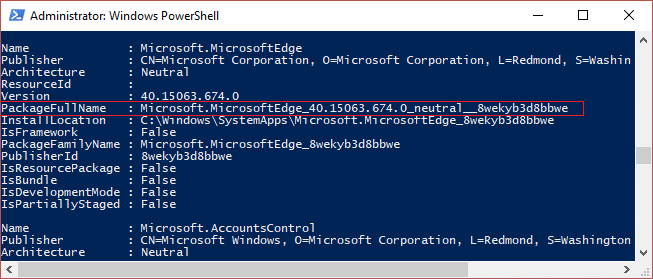
4. Отримавши назву пакета, введіть таку команду:
Get-AppxPackage Microsoft. MicrosoftEdge_40.15063.674.0_neutral__8wekyb3d8bbwe | Remove-AppxPackage
Примітка: Якщо вищезгадане не працює, спробуйте це: Get-AppxPackage *edge* | Remove-AppxPackage
5. Це призведе до повного видалення Microsoft Edge у Windows 10.
6. Перезавантажте комп’ютер, щоб зберегти зміни.
Рекомендовано:
- Виправити зміни шпалер автоматично після перезавантаження комп’ютера
- Виправлено помилку 0x80080207 під час встановлення програми з Windows Store
- Як виправити цю програму не можна відкрити в Windows 10
- Виправте, як регулятор гучності застряг у верхньому лівому куті екрана
Це ви успішно вивчили Як видалити Microsoft Edge в Windows 10 але якщо у вас все ще залишилися запитання щодо наведеного вище посібника, не соромтеся задавати їх у розділі коментарів.



